| [Active Directory] | |||||||||
Active Directory移行ツールでドメイン情報を移行する
|
|||||||||
|
|||||||||
| 解説 |
Active Directory環境を構築する場合、すべて0から新規に構築することもあるが(新しいドメインの作成と、ユーザー/グループ・アカウントの作成などの作業)、既存のWindows NTドメインやActive Directoryドメインをベースにして、新しいActive Directoryへアカウントなどの情報を移行させることもある。新しく作成したActive Directoryドメインへアカウント情報などを移行させる方法はいくつかあるが、可能な限り自動化ツールを利用したいと考えるだろう。さもないと、新しいユーザー・アカウントを作成してグループなどの情報を設定し、パスワードを割り当て、……、といった操作をすべて手動で行わなければならないからだ。
Active Directoryへの移行作業を自動化する方法やツールはいくつかあるが、本TIPSでは、「Active Directory移行ツール(ADMT:Active Directory Migration Tool)」を紹介する。NTドメインやActive Directoryドメインからユーザーやグループ、ユーザー・パスワード、コンピュータ・アカウントなどの情報を取り出し、別のActive Directoryドメインへ移行させるために利用できるGUIベースのツールである。NTドメインからActive Directoryドメインへ移行する場合だけでなく、独立した別のActive Directoryドメイン間でアカウント情報を移行させるといった使い方もできる。移行ツールを使ったドメインの移行作業については、以下のサイトや、別稿の「ADMT移行ツールを使った移行作業NTドメインからActive Directoryドメインへの移行」などを参照していただきたい。
- Active Directory 移行ツール概要(マイクロソフトTechNetサイト)
- 管理者向けの Active Directory Migration Tool v2 の概説(マイクロソフトTechNetサイト)
- Windows NT 4.0 から Windows 2000 へ移行するために ADMT をセットアップする方法(マイクロソフト サポート技術情報)
- Active Directory 移行ツール バージョン 2 を使用した Windows 2000 から Windows Server 2003 への移行方法(マイクロソフト サポート技術情報)
本TIPSでは、Active Directory移行ツールのダウンロードとインストール方法についてまとめておく。ツールの具体的な使い方(移行方法)の例などについては、今後別TIPSで順次紹介していく予定である。
| 操作方法 |
Active Directory移行ツールのダウンロード
Active Directory移行ツールにはいくつかバージョンがあり、最初のVer. 1.0はダウンロード・センターで提供されていた(現在は公開停止)。その後、Windows Server 2003のCD-ROMにVer. 2.0が収録されていたが、現在ではさらに改良されたVer. 3.0がダウンロード・センターで提供されている。Ver. 3.0はWindows Server 2003上でしか動作しないが(移行元や移行先のドメイン・コントローラはWindows Server 2003でなくてもよい)、いろいろと機能が強化されているので、可能ならばこれを利用するのが望ましい。Ver. 3.0は以下のリンクからダウンロードできる。
Active Directory移行ツールのインストール
上記のリンクからファイルをダウンロードすると、admtsetup.exeという、33Mbytes程度のインストール・ファイルが取得できる。これをダブルクリックするとインストールが始まる。インストールはWindows Server 2003にのみ可能である(移行元と移行先のドメインの両方にアクセスできるようにネットワークをセットアップし、管理者用カウントなどを用意しておくこと)。またインストールには、データベース領域も含めて、100Mbytes弱のディスク領域が必要である。なお、以前のバージョンからのアップグレードはサポートされていないので、必要なら[コントロール パネル]の[プログラムの追加と削除]で以前のバージョンの移行ツールは削除しておいていただきたい。
インストール作業は特に難しくないが、途中で次のような、データベースを選択する画面が表示される。デフォルトでは、この移行ツールと同時にインストールされるMicrosoft SQL Server Desktop Edition(WMSDE)のインスタンスを利用するようになっているが、すでに(どこかのサーバ上に)インストールされた別のSQL Server 2000のインスタンスを利用することもできる。
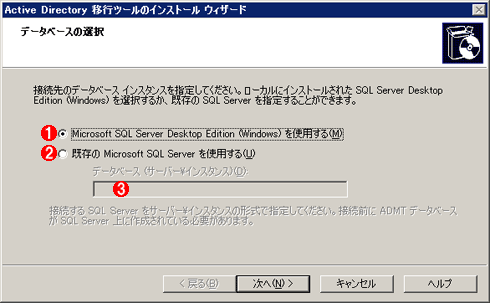 |
|||||||||
| データベースの選択 | |||||||||
| Active Directory移行ツールではデータベースを利用するが、ツールと同時にインストールされたMicrosoft SQL Server Desktop Edition(WMSDE)のインスタンスを利用するか、外部のSQL Server 2000のインスタンスを利用するかを選択できる。 | |||||||||
|
外部のSQL Server 2000のインスタンスを利用する場合は、あらかじめActive Directory移行ツール用にデータベースをセットアップしておく必要がある。具体的には、この移行ツールに含まれるadmtdb.exeコマンドを利用してSQL Server 2000上にデータベースを作成しておくのであるが、移行ツールのインストール前にはこのコマンドはまだ利用できない(ほかのサーバ上にインストールして、そこからadmtdb.exeコマンドを取り出してもよい)。そこで、最初はデフォルト設定のまま(上記画面の![]() を選択した状態)で移行ツールをインストールし、インストール後に、リリース・ノート(ReadMe.doc)の手順に従って、データベースの作成とインスタンスの切り替えを行うとよい。
を選択した状態)で移行ツールをインストールし、インストール後に、リリース・ノート(ReadMe.doc)の手順に従って、データベースの作成とインスタンスの切り替えを行うとよい。
Active Directory移行ツールを利用する
ツールをインストールすると、[スタート]メニューの[すべてのプログラム]−[管理ツール]に[Active Directory 移行ツール]という項目が追加される。起動すると次のようになっており、[操作]メニューを使って移行作業を行うことができる。
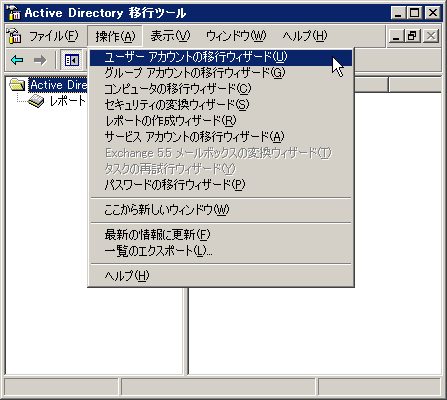 |
| Active Directory移行ツール |
| Active Directory移行ツールをインストールすると、[管理ツール]メニューに[Active Directory移行ツール]が登録され、起動するとこのような画面が表示される。 |
それぞれの具体的な機能や使い方については今後別TIPSで触れるが、簡単に述べておくと次のような機能を持っている。
- 移行元ドメインから、指定したユーザー・アカウント(と可能ならパスワード)、ユーザー・プロファイル、権限などの情報を、移行先ドメインへコピー/作成する。
- 移行元ドメインから、指定したグループ・アカウントの情報を、移行先ドメインへコピー/作成する。
- 移行元ドメインから、指定したコンピュータ・アカウントの情報を、移行先ドメインへコピー/作成する。
- 移行元ドメインから、指定したサービス・アカウントの情報を、移行先ドメインへコピー/作成する。
- 移行元ドメインから、指定したユーザーのパスワード情報を、移行先ドメインへコピーする(アカウントは作成せず、パスワード情報だけを移行する)。
- レポートを作成する。
- 移行元ドメインから、ユーザーやグループ、コンピュータ・アカウントのセキュリティ設定を移行先ドメインへコピーする。
- コマンド・プロンプトで、上記のような作業を行う(バッチ的に実行する場合に便利)
この移行ツールの詳しい使い方については、ツールと共にインストールされるヘルプ・ファイル([ヘルプ]メニューで起動できる)も参照していただきたい。![]()
この記事と関連性の高い別の記事
- WindowsのActive Directoryドメインを構築する(基本編)(TIPS)
- IIS移行ツールiismt.exeでIISの設定/環境を移行させる(TIPS)
- FSMT移行ツールでファイル・サーバを移行する(基本編)(TIPS)
- Windows 10をクリーンインストールする手順と注意点(TIPS)
- Active Directory用のDNSレコードを強制的に作成する方法(TIPS)
このリストは、デジタルアドバンテージが開発した自動関連記事探索システム Jigsaw(ジグソー) により自動抽出したものです。

| 「Windows TIPS」 |
- Azure Web Appsの中を「コンソール」や「シェル」でのぞいてみる (2017/7/27)
AzureのWeb Appsはどのような仕組みで動いているのか、オンプレミスのWindows OSと何が違うのか、などをちょっと探訪してみよう - Azure Storage ExplorerでStorageを手軽に操作する (2017/7/24)
エクスプローラのような感覚でAzure Storageにアクセスできる無償ツール「Azure Storage Explorer」。いざというときに使えるよう、事前にセットアップしておこう - Win 10でキーボード配列が誤認識された場合の対処 (2017/7/21)
キーボード配列が異なる言語に誤認識された場合の対処方法を紹介。英語キーボードが日本語配列として認識された場合などは、正しいキー配列に設定し直そう - Azure Web AppsでWordPressをインストールしてみる (2017/7/20)
これまでのIaaSに続き、Azureの大きな特徴といえるPaaSサービス、Azure App Serviceを試してみた! まずはWordPressをインストールしてみる
|
|





